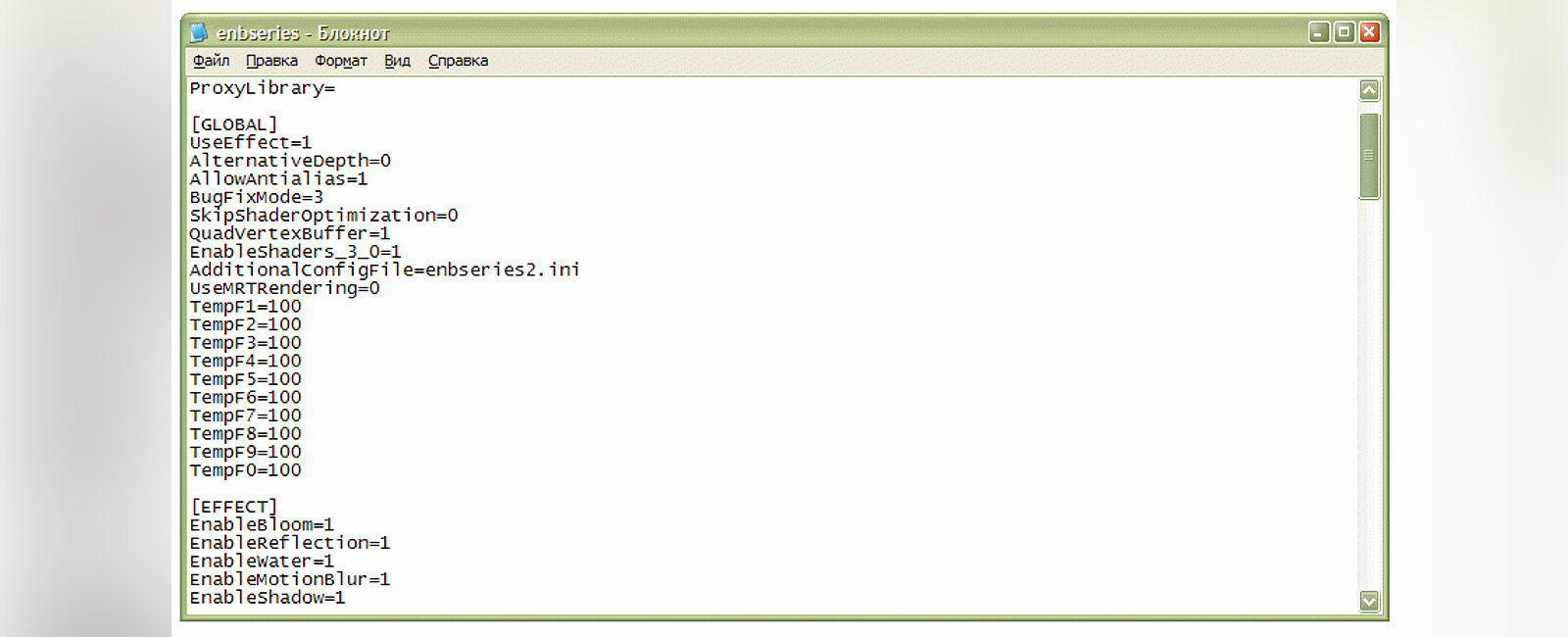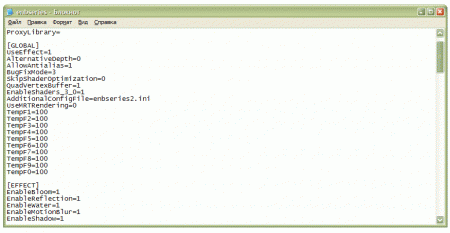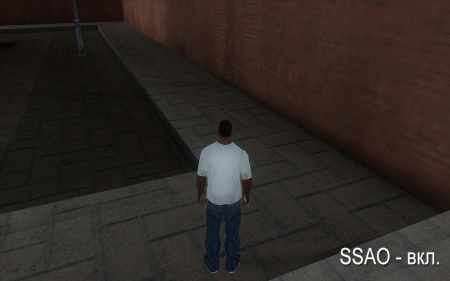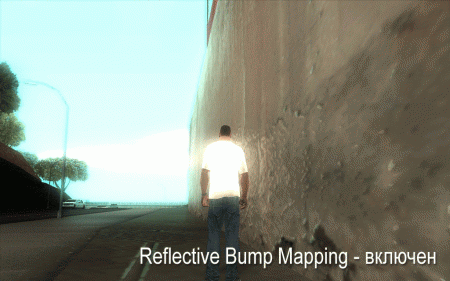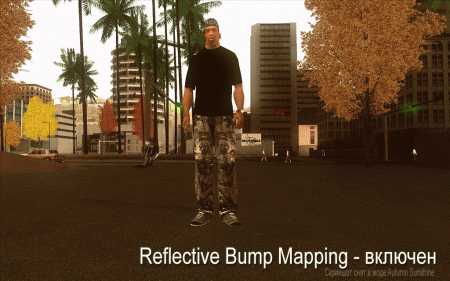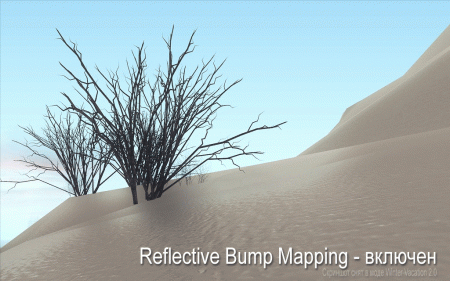Что такое енб в самп
Что такое енб в самп
Для чего ЕНБ?И что это такое?

====================
Как же установить его?

1)Скачиваем у нас ЕНБ
2)Заходим в файл с ЕНБ
3.1)Если у вас как на скрине ниже,то заходим в первую папку и кидаем все файлы оттуда в Gta San Andreas
3.2)Если у вас в файле zip идут сразу файлы енб,то тоже кидаем все в Gta San Andreas
4)При вылете ошибки жмите нет.
==============================

При запуске МТА у вас должно быть написано с лева в верху зеленый или красный шрифт.Будет написано что-то про енб,а точнее должно быть enbseries или что-то такого.
ЕНБ включается с помощью клавиш Shift+F12
=============================================

1)Подбираем под себя разрешение экрана.Лучше всего для скрининга 2к,но я пользуюсь игровым 1к360.
2)Угол обзора можно поставить минимум.
3)Дальность прорисовки максимум.
4)Яркость 0%(Если яркое ЕНБ)
5)Качество эффектов очень высокое.
6)Анизотропная фильтрация на максимум.(16х)
7)Сглаживание 3х
8)Соотношение сторон как хотите.У меня стоит авто.
9)Ставим динамические тени.Смотрите сами,у каждого енб свое.Можно ставить можно и не ставить.
10)Улучшенная трава ставим.
11)Эффект жары тоже.Сами смотрите.Для хорошого фпс можно не ставить,но если для скрининга то можно.
12)Дым шин в скринах почти не нужен,можно убрать.
13)Дальше ставим все как на скрине ниже.
14)Оконный режим можно не ставить,просто поставил,чтобы удобно было ВК смотреть и т.д+ фпс повышает вроде как.
==================
Вот и все,теперь у нас хорошое ЕНБ и отличная настройка.Можно идти скринить.Подобрать ЕНБ можно в группе.Если нашли хорошое ЕНБ кидайте сюда!Еще можно в предложку!
Как настроить свой ENBSeries для GTA San Andreas
1) Для начала скачайте с официального сайта разработчика ENBSeries’а основу самого мода, а потом эти файлы скопируйте в папку с игрой. Всё, мод уже подключён игре, осталось его только настроить.
Если проще, то в игре поверхность земли будет выглядеть «сырой». (Такой эффект по дефолту присутствует в v0.075c, v0.076 версиях, но его нельзя отключить. Однако в последующих версиях его можно как отключить, так и включить в ENBSeries.ini). Но увы, этот эффект не работает в SA-MP и очень сильно требовательный к PC.
2) Открываем блокнотом файл Enbseries.ini, который находится в корневой папке с игрой. А дальше я распишу какой параметр за что отвечает.
[PROXY]
EnableProxyLibrary=(0,1) использование подгрузки посторонней библиотеки модом при запуске игры. Помогает решить проблему нескольких d3d9.dll файлов.
InitProxyFunctions=(0,1) при загрузке посторонней библиотеки подключаться к ее функциям.
ProxyLibrary=(filename) имя файла сторонней библиотеки.
[GLOBAL]
UseEffect=(0,1) активирует мод при запуске игры вместо переключения клавишами. В зависимости от игры элементы интерфейса или видеоролики могут быть визуально испорчены, но в некоторых случаях может понадобиться.
AlternativeDepth=(0,1) позволяет повысить скорость работы некоторых эффектов, но не все видеокарты поддерживают эту возможность, если на объектах видны широкие линии, деактивируйте этот режим.
AllowAntialias=(0,1) позволяет использовать для рендеринга эффектов настройки антиалиаcинга игры (antialiasing, multisampling, fsaa, полноэкранное сглаживание, другими словами).
BugFixMode=(0..5) каждое значение предназначено для обхода несовместимостей и ошибок. Значения от 0 до 5 это форматы HDR текстур, используемых в эффектах, что сказывается на скорости и качестве. Для драйверов forceware 169.xxx и 171.xx не рекомендуется выставлять параметр 1 из-за критической ошибки по работе с R32F текстурами. Значения: 0 (R32G32F)-качество и средняя скорость, 1 (R32F)-качество и высокая скорость, 2 (A32R32G32B32F)-качество и низкая скорость, 3 (R16F)-низкое качество и наибольшая скорость, 4 (R16G16F)-низкое качество и высокая скорость, 5 (A16R16G16B16F)-низкое качество и средняя скорость.
SkipShaderOptimization=(0,1) отключает оптимизацию шейдера при компилировании, что в некоторых случаях помогает избежать ошибок и артефактов.
[EFFECT]
EnableBloom=(0,1) включение эффекта bloom (размытие ярких областей).
EnableOcclusion=(0,1) включение screen space ambient occlusion (взаимное затенение близких объектов).
EnableReflection=(0,1) отражение у транспорта.
EnableMotionblur=(0,1) размытие изображения в движении. Временно отключено.
EnableWater=(0,1) эффекты на воде.
EnableShadow=(0,1) эффекты теней.
DepthBias=(0..1000) для рендеринга глубины сцены сдвиг геометрии относительно оригинальной в сторону камеры, необходимо для некоторых видеокарт и драйверов. Если окклюзии пропадают, скорее всего 100 будет достаточно.
[INPUT]
KeyUseEffect=(1..255) номер клавиши, активирующей мод (в десятичной системе).
KeyBloom=(1..255) номер клавиши, активирующей bloom (в десятичной системе).
KeyOcclusion=(1..255) номер клавиши, активирующей ssao (в десятичной системе).
KeyReflection=(1..255) номер клавиши, активирующей отражения (в десятичной системе).
KeyCombination=(1..255) номер дополнительной клавиши для комбинации при нажатии (по умолчанию SHIFT).
KeyShadow=(1..255) номер клавиши, активирующей тени (в десятичной системе).
KeyWater=(1..255) номер клавиши, активирующей водные эффекты (в десятичной системе).
[REFLECTION]
ReflectionPower=(0..100) уровень отражения автомобилей.
ChromePower=(0..100) уровень отражения стальных частей автомобилей. Временно отключен.
UseCurrentFrameReflection=(0,1) использование изображения на экране из текущего кадра в качестве отражения, при значении 0 используется предыдущий кадр.
ReflectionQuality=(0..2) качество отражения, 0 это максимальное качество и наименьшая скорость.
ReflectionSourceSpecular=(0..100) процент использования для отражений цвета specular материала автомобилей. Некоторые детали могут оказаться отражающими.
ReflectionSourceTFactor=(0..100) процент использования для отражений texture factor параметра, контроллирующего уровень отражений в игре. Некоторые детали на некорректно смоделированных машинах могут быть отражающими и наоборот.
UseAdditiveReflection=(0,1) отражения будут арифметически добавляться к цвету машин на экране. В противном случае более мягкое смешивание.
ReflectionDepthBias=(0..1000) сдвиг геометрии отражения относительно оригинальной машины в сторону камеры, необходимо для некоторых видеокарт и драйверов. Если отражение мерцает или пропадает, скорее всего 100 будет достаточно.
UseLowResReflection=(0,1) в качестве отражения будет использоваться текстура уменьшенного размера с размытием, это позволяет добиться матового отражения.
[BLOOM]
BloomPowerDay=(0..100) мощность блума в дневное время, зависимая от яркости экрана.
BloomFadeTime=(0..100000) время адаптации блума к смене яркости экрана в миллисекундах.
BloomConstantDay=(0..100) мощность блума в дневное время, независимая от времени между сменой яркости и адаптации к блуму.
BloomQuality=(0..2) качество блума, 0 это максимальное качество.
BloomScreenLevelDay=(0..100) уровень средней яркости экрана в процентах, воспринимаемой как дневное время.
BloomCurveDay=(-10..10) коррекция гаммы для блума днем. Отрицательные значения увеличивают яркость полутонов (затуманеное изображение), положительные уменьшают (насыщенное, интенсивое изображение).
BloomPowerNight=(0..100) мощность блума в ночное время, зависимая от яркости экрана.
BloomConstantNight=(0..100) мощность блума в ночное время, независимая от времени между сменой яркости и адаптации к блуму.
BloomCurveNight=(-10..10) коррекция гаммы для блума ночью. Отрицательные значения увеличивают яркость полутонов (затуманеное изображение), положительные уменьшают (насыщенное, интенсивое изображение).
BloomScreenLevelNight=(0..100) уровень средней яркости экрана в процентах, воспринимаемой как ночное время.
BloomAdaptationScreenLevel=(0..100) уровень средней яркости экрана в процентах, свыше которого блум деактивируется. Желательно чтоб данный параметр был больше чем BloomScreenLevelDay.
BloomAdaptationMultiplier=(0..100) процент от дневной яркости блума, который будет использован при превышении яркости экрана значения
BloomAdaptationScreenLevel. При значении 100 адаптация к блуму отключается.
BloomAllowOversaturation=(0,1) если значение 0, блум мягко накладывается на изображение без чрезмерного перенасыщения в ярких местах, при значении 1 яркие области перенасыщаяются и становятся неинформативными.
[SSAO]
UseFilter=(0,1) включение фильтрации ambient occlusion для снижения видимости мелкого шума, производимого эффектом.
OcclusionQuality=(0..2) качество ssao, 0 означает максимальное качество и низкую производительность. В текущей версии параметр отключен и используется самое низкое качество.
FilterQuality=(0..2) качество фильтрации шума, производимого алгоритмом ambient occlusion, 0 означает максимальное качество и низкую производительность.
DarkeningLevel=(0..100) уровень затенения щелей от ambient occlusion
BrighteningLevel=(0..100) уровень осветления ребер от ambient occlusion
IlluminationLevel=(0..100) уровень освещения indirect lightning
AdditiveIlluminationLevel=(0..100) уровень освещения темных областей indirect lightning
UseAmbientOcclusion=(0,1) вычислять ли взаимное затенение объектов (на текущий момент не используется).
UseIndirectLightning=(0,1) вычислять ненаправленное освещение (сказывается на производительности).
[COLORCORRECTION]
DarkeningAmountDay=(-100..100) уровень затенения или осветления темных областей экрана днем. Отрицательные значения осветляют, положительные затемняют.
ScreenLevelDay=(0..100) уровень средней яркости экрана в процентах, воспринимаемой как дневное время.
ScreenLevelNight=(0..100) уровень средней яркости экрана в процентах, воспринимаемой как ночное время.
DarkeningAmountNight=(-100..100) уровень затенения или осветления темных областей экрана ночью. Отрицательные значения осветляют, положительные затемняют. Рекомендуется положительные значения, для более естественного вида ночи.
GammaCurveDay=(-10..10) коррекция гаммы днем. Отрицательные значения увеличивают яркость полутонов (бледное изображение), положительные уменьшают (насыщенное, интенсивое изображение).
GammaCurveNight=(-10..10) коррекция гаммы ночью. Отрицательные значения увеличивают яркость полутонов (бледное изображение), положительные уменьшают (насыщенное, интенсивое изображение).
[PLUGIN]
WeatherMod=(0,1) активирует коррекцию цветов при установленном моде Weather Mod, которую выбрал его автор. Временно отключено.
[ENGINE]
ForceAnisotropicFiltering=(0,1) принудительное включение анизотропийной фильтрации всех текстур игры.
MaxAnisotropy=(1..16) максимальный уровень анизотропии, чем значение выше, тем более резкие текстуры.
ForceDisplayRefreshRate=(0,1) принудительное использование частоты развертки монитора.
DisplayRefreshRateHz=(60..240) частота развертки монитора. Внимание, неправильное использование данного параметра может привести к поломке монитора или другого устройства отображения!
[MOTIonblur]
MotionblurQuality=(0..2) качество сэмплирования, 0-максимальное качество
MotionblurVelocity=(0..100) фактор длинны вектора направления движения вперед
MotionblurRotation=(0..100) фактор движения в сторону и разворота, рекомендуется такое же значение, что и MotionblurVelocity
[DEPTHOFFIELD]
DOFQuality=(0..2) качество эффекта фокусировки. Но будьте внимательны, «DoF» жрёт очень много FPS и нужен лишь для создания скриншотов.
DOFNumberOfPasses=(0..1000) дальность.
DOFFocusRange=(0..100) фокус эффекта фокусировки.
DOFBlurinessRange=(0..100) количество эффекта Blur’а. Чем больше Вы поставите число, тем сильней будет размытие.
EXTREME GRAPHIC ENB v2
Вторая версия моего ENBSeries мода. Эта версия более оптимизированная, чем предыдущая и подходит для средних ПК.
Список изменений:
— Новый реалистичный эффект DOF
— Совершенно новый timecyc
— Немного изменена гамма
— Новый bloom
— Новые оптимизированные тени
— Новые эффекты.
Мод также работает в SAMP.
v1
Очень красивая настройка ENB для мощных пк.
Все эффекты были тщательно настроены с нуля.
Особенности:
— Сглаживание.
— Настроенный эффект SSAO.
— Высококачественный DOF (Bokeh DOF).
— Качественный, настроенный мною таймцикл.
— Полная работоспособность в SAMP. (для работы воды требуется установить SAMP Graphics Restore)
В архиве есть конфиги для разных конфигураций ПК.
Как настроить ENBSeries. Часть 1
1. Что-то вроде вступительного слова
2. Общие сведения о ENBSeries
3. Установка ENBSeries
4. Настройка ENBSeries
4.1 Общие настройки
4.2 Включение и отключение эффектов
4.3 Сочетания клавиш
Уже пару лет я активно создаю моды для GTA San Andreas. Как и, наверное, почти все авторы модов, едва ли не всё мне пришлось постигать самостоятельно, методом проб и ошибок. Причиной тому является нехватка нужных материалов. Действительно, разве так много уроков по созданию модификаций для GTA San Andreas, да и для других частей серии? Много ли материалов, рассчитанных на абсолютных новичков, тех, кто впервые решил сделать мод, причем написанных просто и понятно? Мне, вроде как, нужно дать ответ. Так вот: мало. Поэтому я решил попробовать взяться за это дело.
Темой статьи выбрана настройка ENBSeries. Рассматривается версия для GTA San Andreas. Несмотря на это, материал может быть полезным и при настройке ENBSeries для других игр.
ENBSeries — это библиотека (программа), разработанная Борисом Воронцовым. Она загружается одновременно с запуском игры и действует по методу постобработки, то есть, воздействует на уже «отрисованное» игрой изображение, улучшая его и добавляя различные графические эффекты.
Даже в таком изложении звучит довольно сложно. Так же сложно представить как всё это было создано, причем на действительно качественном уровне.
К слову, библиотека — можно считать её модификацией, которая, тем не менее, не изменяет ни одного стандартного файла игры, а только добавляет — универсальна, и теоретически подходит к большому количеству игр (на официальном сайте можно найти специально адаптированные для разных игр версии).
В большинстве случаев разница между исходной графикой и графикой с ENBSeries очень ощутимая. С момента её выхода в 2007 году мы, игроки, которым интересны моды, как-то успели попривыкнуть к ENBSeries, а ведь когда-то и представить нельзя было, что графика GTA San Andreas может быть так серьезно улучшена.
В версии для GTA San Andreas библиотека являет собой лишь один файл — d3d9.dll. В еще одном файле, enbseries.ini, хранятся её настройки. Кроме этих файлов, в архиве также есть текстовые документы с информацией об использовании.
Оба файла — d3d9.dll и enbseries.ini — нужно поместить в папку, куда установлена игра.
ENBSeries может немного (а временами и очень уж много) по-разному выглядеть на различных видеокартах, именно поэтому готовые настройки, которые пользуются спросом, не всегда дают удовлетворительный результат.
В этом разделе будут кратко описаны основы редактирования файла enbseries.ini. Вы научитесь разбираться в его структуре и менять параметры. Это откроет путь для дальнейших опытов и экспериментов.
Файл enbseries.ini открывается в текстовом редакторе. После открытия мы увидим список параметров, которые разбиты по секциям с названиями вроде [GLOBAL], [EFFECT] и т.д.
Так выглядит открытый в «Блокноте» файл enbseries.ini.
После каждого параметра, например, UseEffect (отвечает за включение-выключение ENBSeries) идет цифирное значение параметра — 0 или 1 (0 означает «выключено», а 1 — «включено»).
Разберем структуру файла с настройками.
На секции [PROXY], которая отвечает за подключение другой библиотеки в качестве дополнительной, останавливаться не станем. Перейдем к основным настройкам.
Секция настроек [GLOBAL], как вообще понятно из названия, основная и содержит главные параметры.
UseEffect — это включение или выключение библиотеки. По умолчанию она отключена (UseEffect=0); чтобы включить замените 0 на 1 (UseEffect=1).
Параметр AlternativeDepth позволяет включить альтернативный метод отрисовки некоторых объектов. Экспериментировать с этим параметром стоит в случае появления каких либо проблем.
То же самое можно сказать об отладочном параметре BugFixMode, который имеет целых пять значений (0-5).
SkipShaderOptimization отвечает за включение-отключение оптимизации шейдера, что тоже может по-разному сказываться на изображении.
Параметр AllowAntialias отвечает за включение и выключение антиалиазинга — функции, которая отвечает за сглаживание неровностей полигонов (частей объектов), благодаря чему объекты выглядят качественнее.
AdditionalConfigFile отвечает за подключение еще одного файла с настройками к уже существующему, а UseMRTRendering — за включение использования Multiple Render Targets, что пока что работает, если не ошибаюсь, некорректно.
Благодаря параметрам в разделе [EFFECT] можно включать и отключать эффекты, которые добавляет ENBSeries.
Однако не забывайте, что в этой секции эффекты включаются, но после включения они требуют дополнительной регулировки. О настройке каждого эффекта написано во второй и третьей части статьи.
Все приведенные ниже скриншоты сняты в оригинальной игре; в стандартные настройки ENBSeries практически не внесены изменения (кроме там, где указано иное).
EnableBloom включает эффект bloom, который имитирует передержку камерой, когда яркий свет как будто бы частично просачивается в темные части сцены. Эффект делает графику более яркой и «теплой». Стоит также отметить, что полное отключение его на данный момент в ENBSeries невозможно.
EnableOcclusion — этот параметр ответственен за включение эффекта SSAO (Screen Space Ambient Occlusion — преграждение окружающего света в экранном пространстве). Этот эффект, с такой сложной аббревиатурой, имитирует взаимное затенение объектов, которые находятся поблизости друг от друга. Если говорить проще, то объекты отбрасывают более сложные тени. Эффект ресурсоемкий, поэтому включая его у вас должна быть довольно мощная видеокарта.
Кликните по картинке чтобы увидеть анимацию.
EnableReflection включает (или выключает) отражения на транспортных средствах.
В стандартной игре на транспортных средствах есть «поддельные» подвижные отражения, а благодаря этому эффекту они будут высчитываться в реальном времени и на поверхности транспортного средства будет отражаться окружающий мир. Ресурсоемкость эффекта меняется в зависимости от того, какие параметры выставлены для отражений.
Кликните по картинке чтобы увидеть анимацию.
EnableMotionblur отвечает за эффект смазывания, размытия изображения в движении. Этот эффект не является «тяжелым» для видеокарты.
Кликните по картинке чтобы увидеть анимацию.
EnableWater — включение и выключение эффектов воды. Водная поверхность с ENBSeries обрабатывается другим способом и, пожалуй, этот эффект один из самых красивых эффектов, которые обеспечивает библиотека, потому что до выхода этого графического мода было трудно представить, что вода в игре может быть такой красивой.
После включения этой опции вода будет отображать окружающий мир. Эффект достаточно ресурсоемкий даже с самыми низкими настройками качества, поэтому на совсем уж старых видеокартах его лучше не использовать.
На скриншоте используются стандартные настройки воды, изменяя настройки можно добиться и гораздо более впечатляющих результатов.
EnableShadow — отвечает за более сложную обработку теней; они становятся более контрастными и обладают мягкими краями, как тени в более современных и прогрессивных, чем GTA San Andreas, играх. Скриншот с демонстрацией снят в моде Autumn Sunshine.
EnableDepthOfField — отвечает за включение и выключение эффекта глубины резкости.
DepthBias — параметр, влияющий на корректность обработки графики; значения здесь выставляются не «0» — «выключить» и «1» — включить, а от 0 до 1000, рекомендуемое автором значение — 100.
EnableReflectiveBump — отвечает за включение (1) и выключение (0) отражающего бамп-маппинга (Reflective Bump Mapping), техники которая создает «на лету» рельеф на объектах (поверхности, однако, выглядят как будто влажными, что диктуется тем, что первоначально эффект создавался только для дождливой погоды).
Отключение эффекта появилось только в последней версии. Также следует заметить, что эффект смотрится красиво с текстурами высокого разрешения. С текстурами низкого разрешения, как на первом сравнительном скриншоте, это может выглядеть немного странно.
Зато посмотрите теперь на второй скриншот (снят в Autumn Sunshine с другим небольшим модом), где рельеф виден на текстуре более высокого разрешения — результат лучше. И на еще один скриншот (мод Winter Vacation 2.0), где рельеф вообще очень кстати приходится, создавая ощущение скользкого, блестящего снега.
Для управления ENBSeries непосредственно во время игры можно использовать сочетания клавиш, которые приведены ниже.
Использовать сочетания клавиш довольно удобно, но следует заметить, что это временные действия, то есть, при помощи сочетания можно, например, отключить отражения, но если отражения включены в самом файле enbseries.ini, при следующем запуске они будут отображаться.
Включение и выключение мода по умолчанию осуществляется при помощи нажатия Shift + F12.
Изменить установленные сочетания клавиш можно, меняя значения в файле enbseries.ini. Сочетания клавиш прописаны в разделе [INPUT].
Как понятно по названиям (KeyUseEffect — включение и выключение библиотеки, KeyBloom — включение и выключения эффекта bloom, KeyOcclusion — включение и выключение SSAO, KeyReflection — включение и выключение отражений на транспорте, KeyShowFPS — показывать или не показать частоту кадров и т. д.), каждый параметр отвечает за управление определенным эффектом.
После знака «=» необходимо ввести номер нужной клавиши в десятичной системе (каждая клавиша на клавиатуре ассоциирована с определенным номером). В текстовом файле key_codes.txt, который можно найти в архиве с ENBSeries приведены номера клавиш клавиатуры в шестнадцатеричной системе, при помощи стандартного встроенного в Windows калькулятора их можно перевести в десятичную систему.
В этой, первой части статьи, были рассмотрены общие, базовые сведения о библиотеке, рассмотрено включение и выключение эффектов.
Во второй части речь пойдет о том, как наиболее точно настроить каждый из эффектов.